Parallels Desktop 19 for Mac 让你的 Mac 变得无比强大_parallel desk
赞
踩
简单来说,Parallels Desktop 19 for Mac 可以让你在苹果 Mac 电脑 (包括 M1、M2 或 Intel) 的电脑上「同时运行」一个或多个 Windows 或 Linux 系统,并能随意在不同平台软件之间切换。它能让你的 Mac 变得无比强大,因为 PD 能让你直接在 macOS 上运行其他系统平台上几乎所有的应用程序和游戏,而这些软件原本在 Mac 上是无法安装和运行的。
Parallels Desktop 可以让 macOS 与 Windows 应用程序之间共享文件和文件夹,支持不同平台间直接复制粘贴文本或图像,也可以用鼠标在不同系统之间拖放文件,使用上极为方便!
PD 虚拟机 还支持使用各种蓝牙设备或USB 硬件设备,并且支持 USB-C / USB 3.0。用户插入设备后,可以将它指定给 Mac 使用或分配给虚拟机系统里去使用。因此它能让你在 Mac 上使用一些原本只有 Windows 驱动的硬件设备。(比如手机刷ROM、使用老式打印机、税务局发票系统、使用U盘加密狗等、游戏手柄,或其他各式各样的 USB 设备)

性能方面,据各种媒体的测试,PD 历代产品在 3D 游戏和图形性能方面都比 VMware Fusion、VirtualBox 等更加出色更加流畅!如今 PD 还通过 Apple Metal 的 API 完美支持了 DX9 ~ DirectX 11 以及 OpenGL,可以更加流畅轻松地运行 Autodesk 3ds Max、AutoCAD、PhotoShop、CityEngine 以及很多主流的大型 3D 游戏。新版本还加入了 XBox、PS5 主机手柄的支持,玩游戏体验更好。
PD 虚拟机软件中文介绍视频:
点击开始播放视频
另外,由于每个人需要使用的软件环境并不一样,Parallels Desktop 还提供了贴心的“一键自动优化”功能,可根据您的用途选择:运行普通日常应用程序、设计或开发,游戏或大型 3D 软件等,它会对 PD 虚拟机自身的配置进行调整与优化,让其更加适合你的工作场景使用。
率先原生支持苹果 M1、M2 处理器!
苹果在最新的 Mac 机型上推出了「Apple M 系列芯片」处理器,拥有相当强劲的性能,但它并不能直接兼容 x86 / x64 系统及软件,你无法原生安装普通的 Windows 系统。而现在,Parallels Desktop 官方已率先完美支持 M1 / M2 芯片的 Mac 安装运行 Windows 11 ARM / Win10 ARM 系统了!(目前仅 PD 独家支持)

你只需前往这里下载最新的 Windows11 ARM 版镜像,或 Win10 ARM 镜像 即可在 M 系列的机器上安装 Windows ARM 系统 ,实测运行性能非常流畅!兼容性也没问题,和原生安装基本没区别,效果相当的好。同样,新的 PD 也能支持安装 Ubuntu、Debian、Fedora、CentOS、Mint 等 Linux ARM 系统。
PD 虚拟机功能介绍视频:
点击开始播放视频
Parallels Desktop 19 的新功能
PD19 虚拟机专门针对最新的 Apple 硬件和 macOS Sonoma 系统设计,改进了基于 ARM 架构运行的 Windows 11 的兼容性和速度,并具有强大的性能和游戏更新,让用户能够不被打断地完成更多工作以及更畅快地娱乐。
Parallels Desktop 19 的主要更新
- 针对 macOS Sonoma 14 进行了全面的优化和支持
- 支持在 Windows 上使用 Touch ID 进行指纹登录
- 在 Windows 上支持 OpenGL 4.1 (流畅地运行更多 3D 游戏和专业软件)
- 完美支持 Apple Silicon 的 Mac 上流畅运行 CentOS 9 Stream
- 可在基于 Arm 的 Linux 系统上更快地运行 Intel 版本的应用软件
- 在搭载 Apple Silicon 的 Mac 上,对 macOS 虚拟机进行了大幅改进
PD19 虚拟机 M1、M2 性能表现大幅提升:

新版本的 PD 虚拟机优化了 Apple M1、M2 处理器的表现!可充分发挥苹果新款 Mac 的性能,并获得巨大的效能提升。使得应用运行速度更快、能耗也更低。而且新版针对 macOS Sonoma 14 大幅优化了用户体验,融合模式下能获得更好的动画流畅度,以及在搭载 Apple M 系列芯片的 Mac 上畅享更丰富的 macOS 虚拟机体验。
更佳的操作系统兼容性:
在 PD19上运行 ARM 架构的 Windows 11、CentOS 等 ARM 系统时,可提供比过去更好的 Intel (x86) 应用程序兼容性和性能,特别是从 Mac 磁盘保存和读取文件时。而且安装、配置 Win11 的过程也变得更加简单方便。同时还能支持各种最新的 Linux 发行版系统,比如 Ubuntu 22.04、Fedora 38、Debian 12、CentOS 9 Stream、RHEL9 等。

游戏和图形性能增强 :
PD 19 虚拟机现已正式支持 OpenGL 4.1,在 Mac 上玩游戏或运行需要图形性能的专业软件都能获得更快更流畅的使用体验。而且,从 PD18 起,虚拟机还可自动将您的 Xbox 或 PS5/PS4 的 DualShock 蓝牙手柄连接到 Windows 和 Linux。只需将手柄连接到 Mac,切换到 Windows 上就能开始玩游戏了。

现在还可以借助 Linux OpenGL 改进来运行 Steam 游戏。并且可以尽享流畅的 Windows UI 和视频播放、更高的帧速率等等。
更多 PD 19 的新功能特性:
- 完美的 macOS Sonoma 兼容性:为了解决兼容性问题,Parallels 重新设计了共享打印功能,采用了 Internet Printing Protocol (IPP) 以提升兼容性。
- 设计更新:应用的设计与现代 macOS 设计准则相符,包括新的应用图标、笔记本电脑背景以及带点的矩形代表容器,以更好地视觉呈现。
- 与 Mac 集成:使用 Touch ID 进行 Windows 登录:PD 19 引入了 Touch ID 支持,用于 Windows 登录和安装,提升了安全性和便捷性。
- OpenGL 改进:改进的 OpenGL 支持(最高版本 4.1)使更多原本仅适用于 Windows 的软件 (如 CAD 等) 能够在 Mac 上流畅运行。还对诸如 AcrGIS Pro 等软件进行了性能改进。
- Apple 芯片上的 macOS 虚拟机增强:针对 Apple Silicon 上的 macOS 虚拟机,引入了更易安装的 IPS 图像、基本虚拟机操作、双指触控板手势等改进。
- Packer 集成及对 Apple Silicon macOS 虚拟机的支持:与 HashiCorp 合作简化了 Parallels Provider for Packer 和 Vagrant,使使用这些关键工具更加便捷。还提供了示例模板和更新后的文档。
- Apple Silicon 上的 Linux:Mac Pro Edition 支持在 Apple silicon 上运行 x86 Docker 容器、Microsoft SQL Server 和 CentOS 9 Stream,增强了开发人员的灵活性。
- 组织中的设备管理:PD19 for Mac Business Edition 可在通过 Parallels My Account Web 应用分配给员工的 Win11 上进行 Intune 注册,甚至在通过云存储共享 Windows 镜像时也可以进行。这一功能使组织内的 Windows 设备管理更加轻松高效。
- 增强的 Windows-macOS 集成:Parallels Desktop 旨在弥合 macOS 与其他操作系统之间的差距,为在 Mac 上运行 Windows 或 Linux 的用户提供无缝体验
PD 虚拟机好用的基础:流畅!速度快!性能好
作为目前 macOS 强大的虚拟机软件,PD 一直非常注重性能。最近几个版本除了加快 Windows 启动和恢复速度外,也针对 Win 和 Linux 提供了视频解码硬件加速、2D 性能以及 DirectX 3D 性能的提升,还改进了 OpenGL 图形支持,因此您可以流畅运行更多 3D 应用和游戏!

比如 Autodesk 3ds Max、AutoCAD、ArcGIS Pro、SolidWorks 等软件,或吃鸡、守望先锋、战地、刺客信条、PUBG、FIFA、帝国时代、辐射4、古墓丽影等大型游戏都能流畅运行。
应用打开速度更快:
不仅这样,操作系统和普通应用的运行速度同样也在不断地优化,新版本上比如微软 Office 办公软件的启动速度、PD 本身的 UI 响应速度、虚拟机上的网络性能等都比旧版本更快。
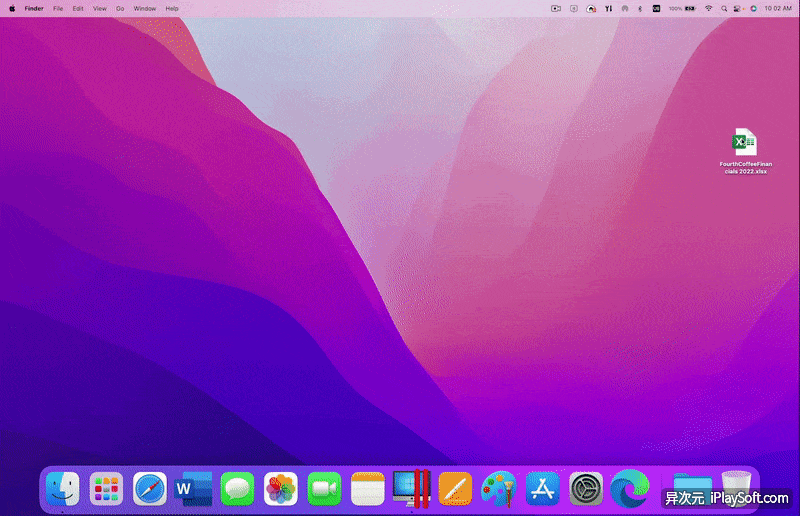
剪贴板互通 / 跨系统无缝拖放文件、图片、文字等
如果你经常需要在 Windows 和 macOS 两个系统的软件之间切换使用,那么「剪贴板互通」以及「文件跨平台拖放」特性可让你轻松将 Mac 里的图片、文字、文件等内容随意拖放到 Windows 应用程序里使用,反之亦可。操作非常直观方便,传输和交换文件更加高效。
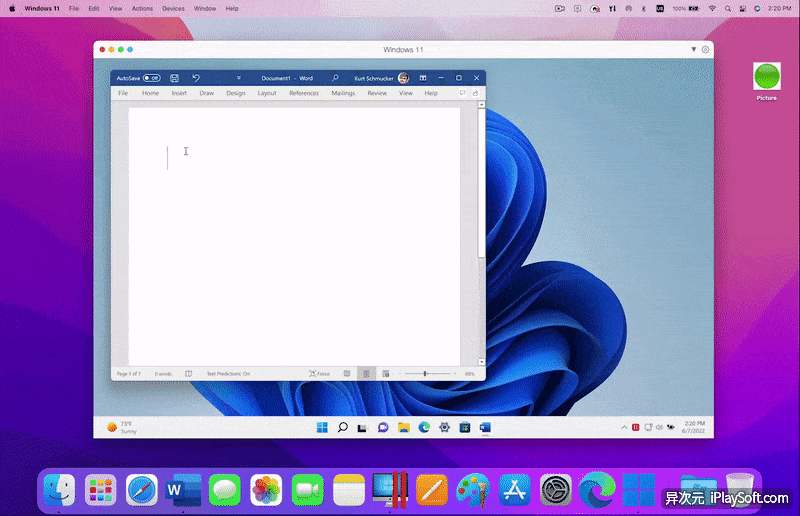
这几乎完全打破了不同系统软件应用之间的隔阂,用起来就像同一个系统里的软件一样,对办公用户来说将又是一个效率上的大幅提升
融合模式 - 将 Windows 软件神奇地 “变成” Mac 版一样使用
Parallels Desktop 提供了一个非常方便的「融合模式」(Coherence Mode),可以让你“以 Mac 的方式”来显示和运行 Windows 程序,进入该模式后,你可将 Win 虚拟机里的软件窗口直接“拖出来”放到 Mac 桌面上使用,就像原生的 Mac 版软件一样好用!比如下图是融合模式下的 Windows 版 Office 办公软件,使用上与 Mac 版无异。
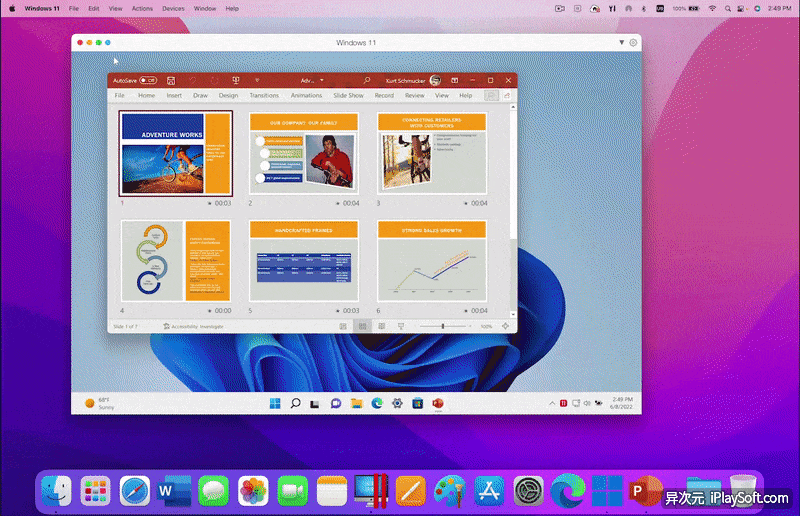
当然,你也可以「全屏模式」来运行 Windows,这样你的 MacBook 瞬间就变成一台 Windows 笔记本了,一切都是非常灵活且方便,而且在 MacBook 上可以通过四指左右划动,随意在 Mac 和其他操作系统之间来回切换。
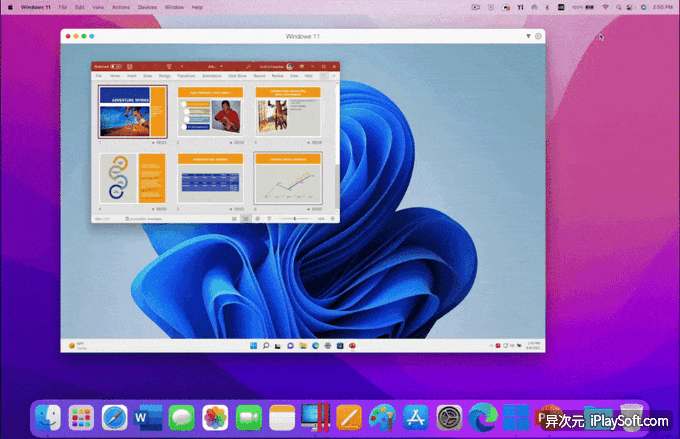
使用 Parallels,你还可以体验到前所未有的神奇的电脑使用体验 —— 同时使用跨越两(多)个不同操作系统的软件,而且还非常流畅!
快照功能 - 让虚拟机穿梭时空!快速备份与还原系统
如果你是异次元的粉丝,那么你一定很喜欢尝试各种新软件,或者对系统、应用软件进行各种修改折腾。然而一些不完善的测试版软件、来路不明的小程序都有可能对系统留下垃圾或造成不明的影响。这时,Parallels Desktop 强大的「快照功能」一定能让你大呼过瘾!
你可以随时给当前的虚拟机系统“拍”一个快照,它会备份保存当前系统的整个状态 (包括你写到一半的文档、打开没关的网页等),然后你就可以对系统进行乱搞了……当你搞腻了/搞坏了之后,只需在菜单里选择「管理快照」,找到刚才的拍过的快照进行恢复即可。一小会你的系统又重新回到“拍照”的那个时间点了,就像时光机一样神奇!
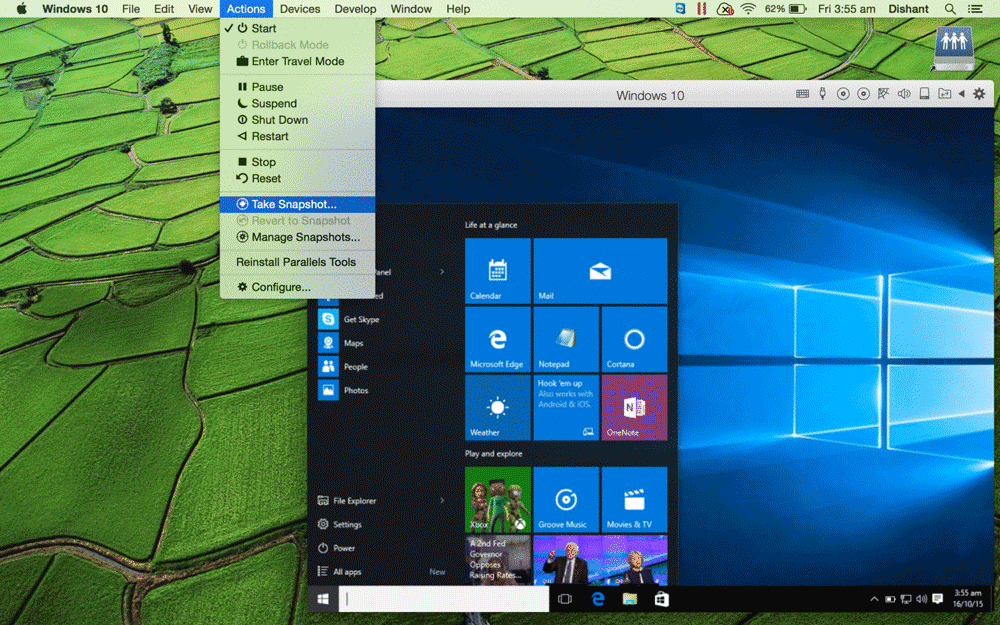
Parallels Desktop 支持创建多个快照(也能随意删除),譬如可以在刚装好全新的系统时拍一个,安装好所有更新补丁又拍一个,装好常用软件再拍一个,测试某款软件前再拍一个,然后你就可以随意恢复到任何时间点了。这对于有系统洁癖的同学绝对是个救命稻草啊!强烈推荐大家善用这个功能!
更便捷的 Parallel Toolbox 小工具集合
Parallels 提供了一套辅助应用集——Parallel Toolbox(PD 一键式实用工具集),可帮助用户方便地截图、录制屏幕、制作 GIF、清理垃圾、录音、压缩文件、下载视频、转换视频、静音麦克风、显示桌面、防止休眠、秒表、计时器等功能。

这些小工具能大幅提升便利性,用到相关功能时不必再到处去找,对懒人用户来说还是很实用的,我们看看 PD 都为我们提供有什么实用小工具吧:
| Parallel Toolbox 实用小工具列表 (部分) | |||
|---|---|---|---|
| 条码阅读器 | 阻止摄像头 | 休息时间 | 捕获区域 |
| 捕获屏幕 | 捕获窗口 | 清理驱动器 | 剪贴板历史记录 |
| 关闭应用 | 转换音频 | 转换视频 | CPU 温度 |
| 日期倒计时 | 请勿打扰 | 不休眠 | 下载音频 |
| 下载视频 | 弹出卷 | 加密文件 | 节能器 |
| 查找重复项 | 聚焦于 Window | 浮动窗口 | 释放内存 |
| 已隐藏文件 | 隐藏桌面 | 隐藏菜单项 | 启动 |
| 锁定屏幕 | 制作 GIF | 测量颜色 | 静音麦克风 |
| 网络使用情况 | 演示模式 | 识别文本 | 录制区域 |
| 录制音频 | 录制屏幕 | 录制窗口 | 重设图像大小 |
| 网页屏幕截图 | 显示桌面 | 睡眠计时器 | 秒表 |
| 切换分辨率 | 系统监控 | 拍照 | 拍摄视频 |
| 计时器 | 转换文本 | 取消存档 | 单位转换器 |
| 卸载应用 | 验证校验和 | 窗口管理器 | 世界时间 |
Parallels Access - 在 iOS、Android 手机平板上远程控制虚拟机
Parallels Access 功能可以让你随时通过 iOS 或 Android 移动设备远程访问您的电脑虚拟机桌面,以备不时之需。只需在您的移动设备上安装 Parallels Access 应用后,即可轻轻地连接并进行远程控制。

或者,通过浏览器和您的 Parallels 账户也可以从其他任何一台计算机进行访问。在硬盘上轻松导航并查找文件,然后轻点即可复制或打开。
更多实用的特性:

PD 虚拟机很大的优点在于除了基础的虚拟化功能以外,还提供了大量贴心的小功能,而且随着版本的迭代不断加入新特性,这里几乎无法一一列举,比如:
- 新增 TPM 虚拟芯片,完美支持 Win11,安装过程无任何障碍;
- 支持一键直接下载各种最新的 Linux 发行版;
- 将 Mac 的打印机设置同步到 Windows;
- 自动回收可用磁盘空间;
- 通过使用“安全删除检查”确保共享文件夹中的文件不会被意外删除;
- 在 Mac 的 Finder 文件共享菜单上,选择使用 Windows 系统的邮件客户端发送文件;
- 可将 Mac 的文件直接拖放到 Windows 上使用,反之亦可;
- 完善的蓝牙支持,可连接低功耗设备、手柄以及更多类别的设备
- 更多小功能请自行上手体验……
Parallels Desktop 部分基础功能特性:
- 支持 Windows 11 / Win 10 / Win 8.1 / Win7 / Vista / 2000 / XP 等全系列微软操作系统
- 支持各种 Linux 发行版如 Ubuntu、CentOS、Debian 等及 Chrome OS、Android 系统
- 支持在 Mac、Windows 和部分 Linux 之间拖放文件、复制粘贴文本或文件
- 可方便地将通过 BootCamp 安装的 Windows 系统转换成虚拟机使用
- Mac 和 Windows 之间可共享 OneDrive、Dropbox、Google Drive 等云存储空间
- 可轻松地将文件、应用程序、浏览器书签等从 PC 移至 Mac
- 支持 Windows 使用 Retina 视网膜显示屏
- 支持 Sidecar 功能和 Apple Pencil 触控笔支持
- 可将任意数量的 USB 设备随意分配至您的 Mac 或 Windows
- 支持蓝牙设备、FireWire、Thunderbolt 接口设备的连接
- 支持 Windows / Linux 共享文件夹以及打印机
- 支持导入 VMware、VirtualBox 和 Hyper-V 的虚拟机
Parallels Desktop Pro 专业版与企业版区别
除标准版外,PD 还供了 Pro 专业版以及商业版 (企业版) 两个版本,价格均为 698 元每年。专业版「主要面向开发人员」,其集成 Visual Stuido 调试插件、支持创建和管理 Docker 虚拟机以及可以模拟各种网络不稳定情况的高级联网工具和调试功能等。而企业版则是在专业版基础上提供集中化的虚拟机管理以及统一的批量许可证密钥管理,在官网上有功能对比表格。

除非你是开发者,明确自己会需要用到 Docker、Vagrant、命令行接口、Jenkins、Hyper-V 嵌套虚拟化支持等高级功能,否则对于绝大部分普通个人用户来说标准版就完全足够了!标准版可以选择订阅或一次性买断,而专业版和企业版则是按年付费。
写在后面:
总之,如果你正使用苹果 Mac 电脑,并且要使用其他系统平台的软件,尤其是 Windows 软件的话,那么使用虚拟机将会是比使用 BootCamp 安装原生双系统更加方便,功能更丰富!
Parallels Desktop 可以在 macOS 上提供给你无与伦比的“跨平台”使用体验。而个人认为 Parallels 比同类软件在人性化、功能丰富的程度上做得更加细致,性能表现也更好。总之,macOS 配上 PD 将会让你的 Mac 变得无比强大,绝对是装机必备的工具!
链接: https://pan.baidu.com/s/1wiqRuAPbwSe5G2fdY_octg 提取码: i1c2
Parallels Desktop 活动入口:https://souurl.cn/i2rDZe
PD 6.18活动 永久的优惠码:NWNZ5018





